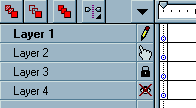
Angka 10, 20, 30, dan seterusnya pada bagian atas gambar merupakan timeline, atau penanda waktu. Jadi sederhananya, bila pada detik ke-10 dan layer satu anda letakkan elemen gambar tertentu, gambar itu hanya akan terlihat pada satuan waktu ke-10 dari movie anda. Pengertian tentang penanda waktu atau timeline ini sangat penting dan berperan pada penguasaan kita pada Flash.
Keseluruhan garis putih horizontal pada sisi sebelah kanan tulisan layer adalah frame-frame yang akan muncul secara bergantian sepanjang waktu yang anda tetapkan. Movie anda didasarkan pada frame-frame, nilai defaultnya 12 frame per detik, 12 f/s, berarti kecepatannya 12 frame perdetik.
Untuk merubah nama layer kita dapat memilih layer dengan mouse kemudian double klik atau tekan enter, lalu masukkan nama layer untuk memudahkan pengorganisasian movie. Setiap layer sebaiknya mengandung satu obyek atau grup karena animasi hanya dpat dilakukan satu obyek/grup per layer.
Urut-urutan layer dapat kira rubah dengan men-drag menarik layer, ke atas dan kebawah, layer yang tampil di atas adalah yang terlihat lebih dahulu saat movie berjalan. Sebagai contoh, bila anda menginginkan satu movie dengan latar belakang hitam pada layer 1, dan tulisan teks pada layer 2, namun anda terlanjur membuat layer tersebut (insert layer) secara terbalik, anda tinggal menarik layer 1 ke bawah. Mudah bukan ?
Pada Flash 4 dengan klik kanan pada layer bar, kita dapat merubah properti dari layer tersebut, menambah, menghapus, mengganti nama, menyembunyikan, mengunci, dan lain-lain. Pada Flash 3 kita dapat melakukan ini dengan klik pada sebuah button kotak di sebelah layer bar.
MODE PADA LAYER
Sangat penting untung mengerti mode yang dapat diterapkan pada layer, karena akan mengurangi banyak frustasi anda saat akan membuat movie.
Di antara mode-mode tersebut antara lain :
Current Mode, memiliki pengertian bahwa layer tersebut merupakan layer tempat anda bekerja saat ini, sehingga segala perubahan yang anda terapkan pada leyer lain akan diabaikan, untuk Flash 4 hal ini telah diperbaiki dengan mengasosiasikan setia frame dan obyek yang anda klik untuk langsung berubah menjadi current layer.
Normal Mode,bila layer tersebut pasif dan tidak ada apa-apa yang dimodifikasi saat itu.
Locked Mode, bila layer tersebut ingin kita kunci sehingga modifikasi yang kita lakukan pada layer sekitarnya tidak mengganggu are layer tersebut. Hal ini memudahkan anda untuk merubah surrounding dari layer tanpa mengganggu hal-hal yang saat itu telah anda fixed. Contohnya bila terdapat jajaran kotak, yang masing masing terletak pada layer yang berbeda dan anda ingin agar kotak kedua (yang telah baik posisinya) tidak berubah, namun anda ingin menggeser semua kotak lainnya sedikit ke kanan misalnya, gunakan Locked Mode pada layer tersebut.
Hidden Mode, bila anda ingin berkonsentrasi pada suatu obyek, dan ingin agar yang lain tersembunyi anda dapat menggunakan mode ini sehingga perubahan yang anda lakukan bisa lebih cepat dan mudah serta akurat. Contoh apabila anda telah mengorganisir puluhan animasi yang simpang siur dan hendak menyembunyikan mereka agar anda dapat meletakkan sebuah teks pada sudut kanan bawah dengan baik, gunakan Hidden Mode.
Ini tidaklah sesusah kelihatannya, dengan sedikit usaha dan niat dengan mudah anda akan menguasai tahap awal ini...selamat mencoba.
Shortcut dan Kesimpulan
merubah nama layer - double klik, tulis nama, enter
merubah posisi layer - drag up atau drag down
tip: Bila anda menginginkan penempatan sebuah obyek pada layer yang lain, anda dapat meng-cut kemudian pilih layer yang anda inginkan dan paste in place, dengan demikian posisi obyek tersebut tidak berubah.
sumber:http://lecturer.eepis-its.edu/~dhoto/pelatihan/flash/layer.html
No comments:
Post a Comment